キオスクモードでは、デモ、製品またはいくつかのビジネスプレゼンテーションなどの無人のプレゼンテーションのための素晴らしい選択肢です。 キオスクモードでは一部の店舗、空港など全くプレゼンターが、独自でスライドショーを再生するディスプレイがない待合室で非常に人気があります。
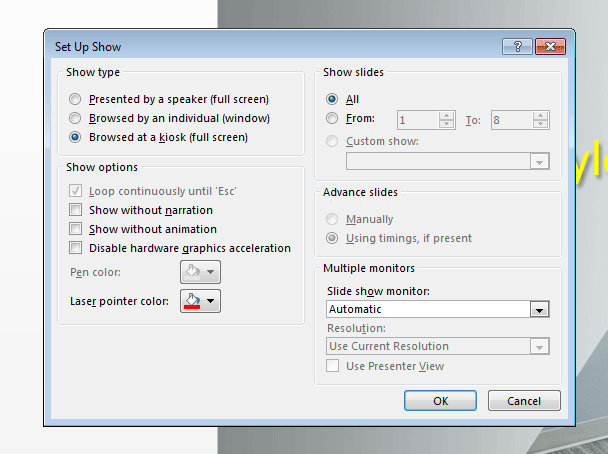
キオスクモードのためのプレゼンテーションを準備するためには、各スライドのタイミングを保存する必要があると思います。 プロセスは非常に簡単であり、ここでは、キオスクモード用のスライドを準備する方法を紹介します。
リボンでスライドショー]タブを見つけて、設定タブをクリックします。
スライドショーを設定するために行くと、新しいウィンドウが表示されます。 ここで、表示タイプ下のキオスク(フルスクリーン)]ラジオボタンでブラウズさ]を選択してから、確認のために[OK]を押します。
さて、[スライドショー]メニューでタイミングのリハーサル]ボタンをクリックして、新しいダイアログボックスには、タイマーコントロールが表示されます。

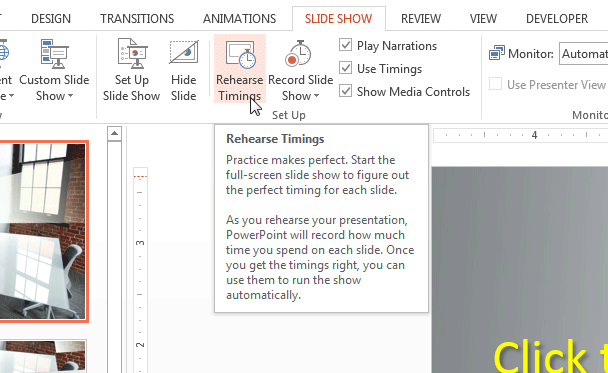
あなたが本当のシナリオでスライドショーを提示していることをシミュレートし、次のスライドに移動する間、必要な秒待ちます。 あなたは、画面の左上にある時間をカウントタイマーがある気づくと思います。 必要に応じてここでは、タイマーを一時停止することができます。
手動で選択したスライドのための時間の量を入力するタイマーテキストボックス内をクリックすることができます。

スライドショーを進め、すべてのスライドのためのプロセスを繰り返します。
キオスクモードが有効になっている時に、それが自走プレゼンテーションであるように、ユーザーがスライドをスキップすることはできませんことを覚えておくことが重要です。 このような状況では、ディスプレイが、ユーザが利用可能なキーボードやマウスのみがあります。
